Το WWDC του 2017 παρουσίασε μερικά ενδιαφέροντα νέα προϊόντα, όπως το iMac Pro και το Homepod, αλλά ήταν η τελευταία ενημέρωση iOS της Apple που έκλεψε την παράσταση. Το iOS 11 είναι ένα πλήρως επανασχεδιασμένο λειτουργικό σύστημα με σημαντικές αναθεωρήσεις στο Siri καθώς και με πολλά άλλα νέα χαρακτηριστικά, συμπεριλαμβανομένου του επανασχεδιασμένου Κέντρου Ελέγχου. 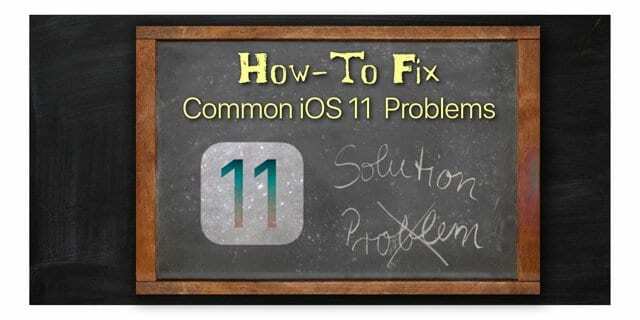
Ένα επίμονο παράπονο για το iOS είναι ότι πάντα του έλειπε η σωστή προβολή αρχείων. Η νέα εφαρμογή αρχείων iOS 11 αλλάζει αυτό, επιτρέποντας στους χρήστες να ενσωματώνουν αρχεία που βασίζονται σε cloud στη συσκευή τους από διαφορετικές πηγές.
Σε πιο εσωτερικό επίπεδο, ολόκληρη η συμπίεση της κάμερας έχει ανανεωθεί. Οι Φωτογραφίες σας καταλαμβάνουν πλέον λιγότερο χώρο και η λειτουργία κατακόρυφης λειτουργίας λειτουργεί καλύτερα σε χαμηλό φωτισμό.
Σε αυτό το άρθρο, επισημαίνουμε ορισμένα από τα κοινά προβλήματα που αντιμετωπίζετε κατά την εγκατάσταση του iOS 11 και παρέχουμε καθοδήγηση σε άλλα κοινά προβλήματα που αντιμετωπίζουν οι χρήστες μετά την εγκατάσταση αυτής της τελευταίας ενημέρωσης. 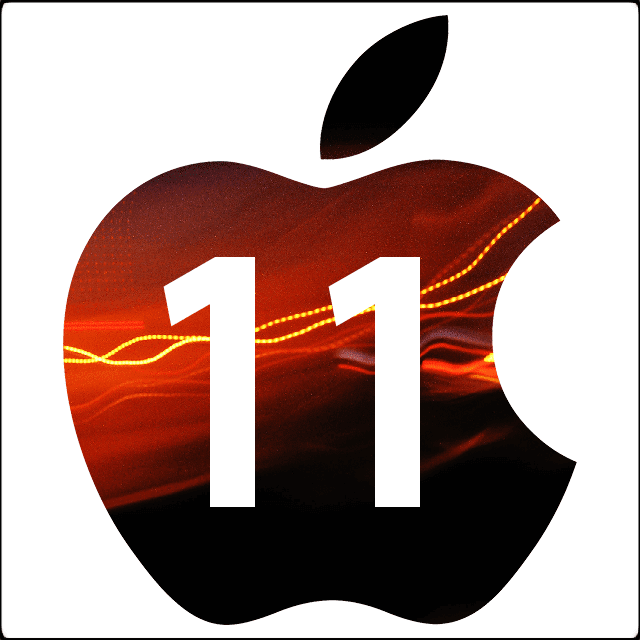
Τα περισσότερα από αυτά τα ζητήματα σχετίζονται με κοινές ρυθμίσεις που έχουν αλλάξει στο iOS 11, ενώ άλλα παρέχουν μερικές επιπλέον συμβουλές που έχουν αποδειχθεί χρήσιμες κατά τη διάρκεια πολλών προηγούμενων αναβαθμίσεων iOS.
Καταρχάς….
Ξεκινάμε εξετάζοντας κοινά προβλήματα που αντιμετωπίζονται κατά τη διαδικασία εγκατάστασης και ενημέρωσης του iOS 11 και, στη συνέχεια, εξετάζουμε ορισμένες από τις άλλες περιοχές.
Εάν δεν έχετε ενημερώσει ακόμη το iDevice στο iOS 11 και διαβάζετε αυτό το άρθρο, κάντε τη χάρη στον εαυτό σας και βεβαιωθείτε ότι έχετε δημιουργήσει αντίγραφα ασφαλείας της συσκευής σας πριν εγκαταστήσετε την ενημέρωση.
ΣΧΕΤΙΚΕΣ ΑΝΑΡΤΗΣΕΙΣ
- Πλήρης οδηγός βήμα προς βήμα για τη δημιουργία αντιγράφων ασφαλείας του iDevice σας
- Παρουσιάστηκε σφάλμα κατά την εγκατάσταση του iOS 11 σε iPhone ή iPad, Τρόπος διόρθωσης
Περιεχόμενα
-
Εγκατάσταση Προβλημάτων με το iOS 11, Περιεκτικός οδηγός
- Το iPad εμφανίζει μια λευκή οθόνη με το λογότυπο της Apple και κολλάει
-
Λείπει περιεχόμενο μετά την ενημέρωση του iOS 11, Τρόπος διόρθωσης
- Η εφαρμογή Mail εξαφανίστηκε, Πώς να την επαναφέρετε
- Η εφαρμογή αλληλογραφίας δεν λειτουργεί;
- Σύρετε για να διαγράψετε την αλληλογραφία Δεν λειτουργεί σε iPhone ή iPad;
- Η αλληλογραφία δεν λειτουργεί με τη Microsoft στο iOS 11
- Οι φωτογραφίες λείπουν μετά την αναβάθμιση του iOS 11, Δείτε πώς να κάνετε ανάκτηση
- Λείπουν συντομεύσεις πληκτρολογίου
- ΣΧΕΤΙΚΕΣ ΑΝΑΡΤΗΣΕΙΣ
- Πού μπορώ να βρω τα βίντεό μου και το περιεχόμενο της ταινίας iTunes στο iOS 11;
- Πού μπορώ να το βρω αυτό στο iOS 11;
-
Άλλα ζητήματα με τη νέα λειτουργικότητα του iOS 11, Συμβουλές για διόρθωση
- Κέντρο ελέγχου iOS 11, προσαρμογή και αντιμετώπιση προβλημάτων
- Multitasking, Split View και η νέα λειτουργία βάσης iOS 11
- Μην ενοχλείτε κατά την οδήγηση (DNDWD)
-
Προβλήματα με το AppStore, Συμβουλές για διόρθωση
- Δεν είναι δυνατή η σύνδεση στο App Store
- Προβλήματα FaceTime και iMessage με το iOS 11, Πώς να διορθώσετε
-
Άλλα προβλήματα του iOS 11 και συμβουλές για να τα αντιμετωπίσετε
- Τα κουμπιά έντασης ήχου δεν λειτουργούν στο iPad Pro
- Το Wi-Fi δεν λειτουργεί μετά την ενημέρωση του iOS 11
- Δεν είναι δυνατό το άνοιγμα φωτογραφιών από το iPhone στον υπολογιστή, Τρόπος διόρθωσης
-
iOS 11 Καταπληκτική εξοικονόμηση αποθηκευτικού χώρου!
- Ζητήματα εξάντλησης της μπαταρίας μετά την αναβάθμιση του iOS 11
- Η μία αποδεδειγμένη συμβουλή που θα διορθώσει τα προβλήματα της μπαταρίας σας στο iOS 11
- Το iPhone είναι αργό ή δεν ανταποκρίνεται μετά την αναβάθμιση του iOS 11
- Το iOS 11.1.1 κυκλοφόρησε για την αντιμετώπιση βασικών σφαλμάτων
- Συμβουλές αναγνωστών
-
Συνοψίζοντας
- Σχετικές αναρτήσεις:
Εγκατάσταση Προβλημάτων με το iOS 11, Περιεκτικός οδηγός
Μερικές φορές όταν πηγαίνεις σε Ρυθμίσεις > Γενικά > Ενημέρωση λογισμικού, η ενημέρωση αποτυγχάνει να εγκατασταθεί στο iPhone ή το iPad σας. Ο ευκολότερος τρόπος για να διορθώσετε αυτό το πρόβλημα είναι να συνδέσετε το iDevice σας σε έναν υπολογιστή που εκτελεί την πιο πρόσφατη έκδοση του iTunes.
Μόλις συνδεθείτε, ανοίξτε το iTunes και κάντε κλικ στο εικονίδιο της συσκευής πάνω αριστερά. Κάντε κλικ Περίληψη στο αριστερό παράθυρο και, στη συνέχεια, κάντε κλικ στο Ελεγχος για ενημερώσεις.
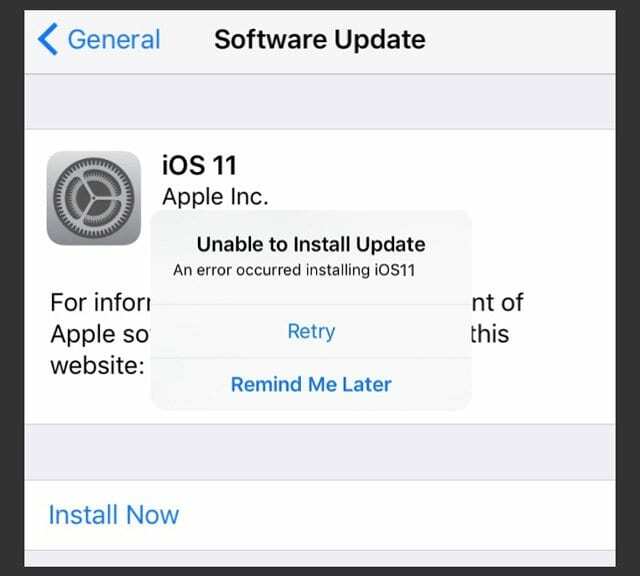
Έτσι θα ξεκινήσει η διαδικασία ενημέρωσης στο iPhone και το iPad σας. Τις περισσότερες φορές, η διαδικασία ενημέρωσης είναι μια ομαλή διαδικασία κατά την εγκατάσταση της ενημέρωσης μέσω του iTunes.
Εάν αντιμετωπίσετε προβλήματα κατά την προσπάθεια εγκατάστασης της ενημέρωσης στο iPhone ή το iPad σας, ανατρέξτε στον περιεκτικό μας οδηγό που σας καθοδηγεί σε μια διαδικασία βήμα προς βήμα για την επίλυση προβλημάτων εγκατάστασης του iOS 11.
Στο άρθρο, παρέχουμε συμβουλές για το πώς να διορθώσετε αποτυχημένες ενημερώσεις και να χειριστείτε ζητήματα όπως «Παρουσιάστηκε σφάλμα κατά την ενημέρωση”.
ΣΧΕΤΙΚΕΣ ΑΝΑΡΤΗΣΕΙΣ
- Προβλήματα εγκατάστασης και ενημέρωσης iOS 11, πώς να τα διορθώσετε
Το iPad εμφανίζει μια λευκή οθόνη με το λογότυπο της Apple και κολλάει
Αυτό το ζήτημα το βλέπουμε κατά καιρούς με πολλές από τις αναβαθμίσεις iOS. Οι χρήστες διαπιστώνουν ότι μετά την αναβάθμιση σε iOS 11, η συσκευή τους λειτουργεί καλά για κάποιο χρονικό διάστημα και στη συνέχεια ξεκινά ξαφνικά την επανεκκίνηση. Συνεχίζει την επανεκκίνηση μέχρι να αναβοσβήσει το λογότυπο της Apple. Αυτός ο βρόχος εκκίνησης σε iPad και iPhone συμβαίνει συνήθως με συσκευές που έχουν λάβει τις ενημερώσεις τους μέσω OTA (Over-The-Air) και όχι μέσω iTunes.

Ο καλύτερος τρόπος δράσης για να διορθώσετε αυτό το πρόβλημα είναι να αφήσετε το iPhone ή το iPad σας να παραμείνει αποσυνδεδεμένο από μια πηγή ρεύματος. Αφήστε την μπαταρία να αδειάσει εντελώς από τη συσκευή. Μόλις αδειάσει η μπαταρία, συνδέστε τη συσκευή σας σε μια πηγή τροφοδοσίας και αφήστε την να ξεκινήσει μόνη της.
Αυτή η απλή λειτουργία συνήθως το διορθώνει για πολλούς χρήστες.
Εάν το παραπάνω βήμα δεν διόρθωσε το πρόβλημά σας, η επόμενη πορεία ενέργειάς σας είναι να χρησιμοποιήσετε το iTunes για να εγκαταστήσετε την εικόνα που λάβατε και στη συνέχεια να ρυθμίσετε τη συσκευή σας ως νέο iPad ή iPhone.
ΣΧΕΤΙΚΕΣ ΑΝΑΡΤΗΣΕΙΣ
- Το iPhone 7 έχει κολλήσει με το λογότυπο της Apple, Πώς να διορθώσετε
- Ενημέρωση iOS Bricked My iPhone, Τρόπος επιδιόρθωσης
Λείπει περιεχόμενο μετά την ενημέρωση του iOS 11, Τρόπος διόρθωσης
Μετά από μια επιτυχημένη ενημέρωση του iDevice σας, είναι φυσιολογικό να ελέγξετε όλο το περιεχόμενό σας για να βεβαιωθείτε ότι είναι όλα εκεί. Αυτά μπορεί να είναι οι Φωτογραφίες, τα iBooks ή οι Εφαρμογές σας. Για κάποιο περίεργο λόγο, το περιεχόμενο μερικές φορές εμφανίζεται εκτός συγχρονισμού μετά από αναβάθμιση iOS. Είτε θα βρείτε κάποιες εφαρμογές που λείπουν είτε κάποιο περιεχόμενο λείπει στο iPhone ή το iPad σας.
Εάν δημιουργήσατε αντίγραφα ασφαλείας του iPhone ή του iPad σας πριν από την εγκατάσταση του iOS 11, δεν θα έχετε προβλήματα με την ανάκτηση του περιεχομένου από τη ρύθμιση του iCloud.
Σε αυτήν την ενότητα, επισημαίνουμε μερικούς από τους συνήθεις τρόπους αντιμετώπισης περιεχομένου και εφαρμογών που λείπουν στο iPhone ή το iPad σας μετά την ενημέρωση.
Η εφαρμογή Mail εξαφανίστηκε, Πώς να την επαναφέρετε
Ένα κοινό πρόβλημα που αντιμετωπίζουν πολλοί χρήστες σχετίζεται με εφαρμογές που λείπουν στο iPhone ή το iPad.
Ξεκινώντας με το iOS 10, η Apple επέτρεψε στους χρήστες να διαγράψουν ορισμένες από τις ενσωματωμένες εφαρμογές της Apple από τη συσκευή σας. Πολλοί χρήστες διαγράφουν κατά λάθος μια εφαρμογή όπως το Mail, το Ημερολόγιο ή το Facetime και δεν μπορούν να τη βρουν στη συσκευή τους.
Εάν δείτε ότι σας λείπει μία από τις ενσωματωμένες εφαρμογές στη συσκευή σας, προσθέστε την ξανά από το App Store.
Ανοίξτε το App Store στη συσκευή σας και αναζητήστε την εφαρμογή που λείπει με το όνομα. Απλώς κάντε κλικ στο εικονίδιο iCloud για να κάνετε λήψη της εφαρμογής ξανά στο iDevice σας.
Η εφαρμογή αλληλογραφίας δεν λειτουργεί;
Αμέσως μετά την αναβάθμιση, είναι πιθανό το Mail σας να μην λειτουργεί καθώς δεν λαμβάνει νέα email ή στοιχεία ημερολογίου. Μπορείτε να το διορθώσετε εύκολα κάνοντας επανεκκίνηση του iPhone σας. Εάν η επανεκκίνηση δεν λειτουργεί, μεταβείτε στις ρυθμίσεις του λογαριασμού email σας και εισαγάγετε ξανά το αναγνωριστικό χρήστη και τον κωδικό πρόσβασης για τον λογαριασμό email σας. Αυτό πρέπει να το φροντίσει.
Σύρετε για να διαγράψετε την αλληλογραφία Δεν λειτουργεί σε iPhone ή iPad;
Πολύ συχνά μια ενημέρωση iOS επαναφέρει τις ρυθμίσεις email μας στις προεπιλογές, επομένως πρέπει να ενημερώσουμε τα πράγματα στο iPhone μας. Με το iOS 11 αυτό σημαίνει να επισκεφτείτε το νέο μας Ρύθμιση λογαριασμών και κωδικών πρόσβασης και αλλαγή ορισμένων ρυθμίσεων λογαριασμού email. Ρίξτε μια ματιά στο άρθρο μας για Σύρετε για να διαγράψετε την αλληλογραφία που δεν λειτουργεί για οδηγίες βήμα προς βήμα σχετικά με το πώς να το κάνετε αυτό χρησιμοποιώντας το νέο μενού Λογαριασμοί & Κωδικοί πρόσβασης.
Η αλληλογραφία δεν λειτουργεί με τη Microsoft στο iOS 11
Για πολλούς ανθρώπους, τα μηνύματα ηλεκτρονικού ταχυδρομείου στον λογαριασμό Microsoft Exchange δεν λειτουργούν. Πολλά ακαδημαϊκά πανεπιστήμια που χρησιμοποιούν ανταλλαγή Microsoft έχουν ζητήσει από τους φοιτητές τους να περιμένουν την αναβάθμιση του iOS11. Μερικοί βρίσκουν επιτυχία είτε επανεκκινώντας είτε εισάγοντας ξανά τα διαπιστευτήρια. Αυτό είναι ένα γνωστό ζήτημα μετά την αναβάθμιση και φαίνεται ότι η Apple και η Microsoft δημιούργησαν μια ενημέρωση κώδικα διαθέσιμη στην έκδοση iOS 11.0.1. Παω σε Ρυθμίσεις > Γενικά > Ενημέρωση λογισμικού και δείτε αν υπάρχει διαθέσιμη μια μικρή ενημέρωση iOS. Εάν ναι, ενημερώστε - αλλά backup πρώτα!
Εάν δεν βλέπετε αυτήν την ενημέρωση ή δεν θέλετε να ενημερώσετε, η προτεινόμενη λύση της Microsoft είναι να χρησιμοποιήσετε το δωρεάν πρόγραμμα-πελάτη του Outlook για iOS από το App Store. Αυτή η εφαρμογή λειτουργεί στο iOS 11 και υποστηρίζει αυτές τις υπηρεσίες email, συμπεριλαμβανομένων των Outlook.com, Office 365 και Exchange Server 2016.
Για περισσότερες πληροφορίες σχετικά με αυτό το σφάλμα και την κατάστασή του, δείτε Τεκμηρίωση της Apple και Τεκμηρίωση της Microsoft.
Λάβετε υπόψη ότι οι ρυθμίσεις του λογαριασμού αλληλογραφίας έχουν μετακινηθεί στο iOS 11. Δεν θα τα βρείτε από κάτω Ρυθμίσεις > Αλληλογραφία αλλά μάλλον κάτω Ρυθμίσεις > Λογαριασμός και κωδικοί πρόσβασης.
Οι φωτογραφίες λείπουν μετά την αναβάθμιση του iOS 11, Δείτε πώς να κάνετε ανάκτηση
Εάν διαπιστώσετε ότι σας λείπει περιεχόμενο από το iPhone ή το iPad σας μετά την αναβάθμιση του iOS 11, ανακτήστε το εύκολα από το αντίγραφο ασφαλείας του iCoud.
Ανάλογα με το πόσες Φωτογραφίες έχετε αποθηκεύσει, η ανάκτηση μπορεί να διαρκέσει κάποιο χρόνο.
Ακολουθήστε τους οδηγούς βήμα προς βήμα για να ανακτήσετε τις Φωτογραφίες, τις Επαφές ή τα iBook σας παρακάτω
Λείπουν συντομεύσεις πληκτρολογίου
Πολλοί από εμάς αγαπάμε τις συντομεύσεις πληκτρολογίου μας και τις χρησιμοποιούμε καθημερινά. Αλλά μετά την ενημέρωση στο iOS 11, δεν είναι εκεί. Και δεν μπορούμε να βρούμε καμία ρύθμιση για να τα επαναφέρουμε! Τι συμβαίνει?
Δυστυχώς, η Apple το αποφάσισε αφαιρέστε τις συντομεύσεις πληκτρολογίου με το iOS 11! Ω, η αγωνία. Αντίθετα, έχουμε το νέο πληκτρολόγιο με ένα χέρι για iPhone και ένα αναθεωρημένο πληκτρολόγιο QuickType για iPad. Για να μάθετε περισσότερα σχετικά με αυτές τις δυνατότητες, ρίξτε μια ματιά αυτό το άρθρο.
ΣΧΕΤΙΚΕΣ ΑΝΑΡΤΗΣΕΙΣ
- Φωτογραφίες που λείπουν από το iPhone μετά την ενημέρωση iOS, Τρόπος διόρθωσης
- Λείπουν συντομεύσεις πληκτρολογίου;
- Οι επαφές που λείπουν μετά την ενημέρωση του iPhone, πώς να το διορθώσετε
- Τα iBooks που λείπουν μετά την ενημέρωση, Δείτε πώς μπορείτε να τα ανακτήσετε
Η διαδικασία ανάκτησης είναι ουσιαστικά η ίδια για κάθε τύπο περιεχομένου που δημιουργείτε αντίγραφα ασφαλείας στο iCloud σας.
Πού μπορώ να βρω τα βίντεό μου και το περιεχόμενο της ταινίας iTunes στο iOS 11;
Για κάποιο λόγο, αρκετοί άνθρωποι διαπιστώνουν ότι δεν μπορούν να εντοπίσουν το περιεχόμενο βίντεο στη συσκευή τους iOS. Είτε η εφαρμογή TV λείπει από τη συσκευή είτε όταν ανοίγουν την εφαρμογή, δεν μπορούν να εντοπίσουν όλο ή μερικά από τα περιεχόμενά της.
Εάν δεν μπορείτε να εντοπίσετε την εφαρμογή, το καλύτερο που έχετε να κάνετε σε αυτήν την περίπτωση είναι να μεταβείτε στο App Store και να πραγματοποιήσετε λήψη της εφαρμογής TV στη συσκευή σας. Μόλις εγκατασταθεί η εφαρμογή, ανοίξτε την και θα μπορείτε να εντοπίσετε τα βίντεό σας.
Εάν λείπει περιεχόμενο από την εφαρμογή TV σας, δοκιμάστε να κάνετε λήψη αυτού του περιεχομένου ξανά αναζητώντας το με το όνομά του.
Πού μπορώ να το βρω αυτό στο iOS 11;
Με κάθε σημαντική αναβάθμιση iOS, η Apple είτε προσθέτει νέες ρυθμίσεις για τη διαχείριση νέων λειτουργιών είτε κάνει αλλαγές στις υπάρχουσες ρυθμίσεις. Αυτό μερικές φορές προκαλεί σύγχυση όταν ξεκινάτε με τη νέα ενημέρωση στη συσκευή σας.
Το iOS 11 δεν είναι διαφορετικό.

Τέσσερις από τις πιο συνηθισμένες ερωτήσεις που έχουμε θέσει από τους αναγνώστες όσον αφορά το iOS 11 επικεντρώνονται Airdrop, Siri, Ρυθμίσεις λογαριασμού και Auto-Brightness.
Συνιστούμε ανεπιφύλακτα να αφιερώσετε χρόνο για να ελέγξετε όλες τις νέες ρυθμίσεις λογαριασμού στο iOS 11. Όλοι οι λογαριασμοί email σας που σχετίζονται με την εφαρμογή Mail έχουν πλέον μετακινηθεί σε ξεχωριστό μέρος.
Το iOS 11 έχει επίσης προσθέσει νέες δυνατότητες κωδικού πρόσβασης που μπορείτε να ρυθμίσετε για εφαρμογές χρησιμοποιώντας το προφίλ Safari κ.λπ. Καλύψαμε εκτενώς ορισμένες από αυτές τις νέες δυνατότητες διαχείρισης λογαριασμού στο παρακάτω άρθρο.
ΣΧΕΤΙΚΕΣ ΑΝΑΡΤΗΣΕΙΣ
- Πού είναι το Airdrop στο iOS 11; Συμβουλές σχετικά με τη χρήση του Airdrop
- Δεν μπορείτε να απενεργοποιήσετε το Siri στο iOS 11; Είναι πιο εύκολο από όσο νομίζετε!
- Πού είναι η αυτόματη φωτεινότητα στο iOS 11; Γιατί η οθόνη μου είναι τόσο θαμπή;
- Τι συνέβη με τις ρυθμίσεις λογαριασμού και αλληλογραφίας στο iOS 11;
Τα παραπάνω άρθρα είναι σύντομα άρθρα που εξηγούν αλλαγές σε ορισμένες από τις κοινές ρυθμίσεις στο iOS 11 και σας παρέχουν συμβουλές σχετικά με τη χρήση των νέων δυνατοτήτων.
Συμβουλή για γρήγορες ρυθμίσεις!
Σε περίπτωση αμφιβολίας, το πιο εύκολο πράγμα που μπορείτε να κάνετε είναι να χρησιμοποιήσετε τη λειτουργία αναζήτησης ή τη λειτουργία Siri για να εντοπίσετε τη ρύθμιση που λείπει. Όταν πατάτε στις Ρυθμίσεις στην κύρια οθόνη σας, βρείτε το πλαίσιο αναζήτησης ακριβώς στην κορυφή.
Πληκτρολογήστε τη ρύθμιση που αναζητάτε και το σύστημα σας εμφανίζει όλα τα αποτελέσματα αναζήτησης που σχετίζονται με αυτήν τη ρύθμιση κάτω από αυτήν. Πατήστε σε οποιοδήποτε από τα αποτελέσματα και θα σας μεταφέρει απευθείας στη ρύθμιση στο iPhone ή το iPad σας.
Άλλα ζητήματα με τη νέα λειτουργικότητα του iOS 11, Συμβουλές για διόρθωση
Κέντρο ελέγχου iOS 11, προσαρμογή και αντιμετώπιση προβλημάτων
Το iOS 11 σάς παρέχει τη δυνατότητα να προσαρμόσετε πλήρως το κέντρο ελέγχου σας. Μπορείτε να το προσαρμόσετε μόνο στα στοιχεία ελέγχου που χρησιμοποιείτε περισσότερο και καταργείτε άλλα στοιχεία ελέγχου. Αυτό ήταν ένα από τα χαρακτηριστικά που ήθελαν οι χρήστες iPhone εδώ και αρκετό καιρό.
Μερικές φορές, τα χειριστήρια στο κέντρο ελέγχου κολλάνε και εμφανίζονται παγωμένα. Το χτύπημα τους δεν κάνει απολύτως τίποτα. Εάν αντιμετωπίζετε αυτό το ζήτημα στο iPhone ή το iPad σας, μπορείτε να διαγράψετε το στοιχείο ελέγχου από το κέντρο ελέγχου και να το εγκαταστήσετε ξανά.
ΣΧΕΤΙΚΕΣ ΑΝΑΡΤΗΣΕΙΣ
- Πώς να προσαρμόσετε το νέο Κέντρο Ελέγχου στο iOS 11
- Το Κέντρο Ελέγχου iOS 11 δεν λειτουργεί, Τρόποι επιδιόρθωσης
Multitasking, Split View και η νέα λειτουργία βάσης iOS 11
Η εκτέλεση πολλαπλών εργασιών, η διαίρεση προβολής και η νέα λειτουργία βάσης σύνδεσης μπορεί να χρειαστούν λίγο χρόνο για να συνηθίσετε στο iPad σας. Δοκιμάζουμε τις νέες δυνατότητες από τότε που κυκλοφόρησε το πρώτο iOS 11 Beta και είμαστε στην ευχάριστη θέση να αναφέρουμε ότι θα βρείτε τις νέες λειτουργίες πολλαπλών εργασιών πολύ παραγωγικές μόλις το αποκτήσετε.

Η πρόσβαση στο Split View είναι πολύ εύκολη. Εάν σύρετε και αποθέσετε μια εφαρμογή από το dock ενώ μια άλλη εφαρμογή είναι ανοιχτή, θα ανοίξει σε ένα αιωρούμενο παράθυρο. Εάν σύρετε το επάνω μέρος αυτού του αιωρούμενου παραθύρου προς τα κάτω και και οι δύο εφαρμογές υποστηρίζουν διαίρεση οθόνης, εμφανίζονται σε μια πλάγια προβολή. Η μεταφορά από τα δεξιά προς τα αριστερά για να ανοίξει η διαίρεση δεν λειτουργεί πλέον.
Αυτό σημαίνει ότι εάν έχετε, ας πούμε, ανοιχτό το Safari και θέλετε να χωρίσετε την προβολή με το Mail, εάν το Mail βρίσκεται στο dock, απλώς το σύρετε από το dock στην οθόνη και το προσαρμόσετε σε διαχωρισμό προβολής.
ΣΧΕΤΙΚΕΣ ΑΝΑΡΤΗΣΕΙΣ
- Σύρετε και αποθέστε το iPhone και το iPad σας χρησιμοποιώντας το iOS 11, Πλήρης Οδηγός
- Πώς να χρησιμοποιήσετε το iPad Dock σας στο iOS 11
- Η διαίρεση της οθόνης iPad δεν λειτουργεί, πώς να το διορθώσετε
Εάν το Mail δεν ήταν στο dock σας, θα πρέπει να ακολουθήσετε μερικά ακόμη βήματα για να εμφανιστεί το Mail στην πρόσφατα χρησιμοποιημένη (δεξιά) πλευρά του dock και στη συνέχεια να προχωρήσετε κανονικά από εκεί.
Επομένως, εάν υπάρχουν εφαρμογές που χρησιμοποιείτε τακτικά σε διαίρεση, βεβαιωθείτε ότι είναι και οι δύο στο dock για να διευκολύνετε τη ζωή σας.
Μην ενοχλείτε κατά την οδήγηση (DNDWD)
Μία από τις πιο αναμενόμενες (ή επίφοβες) λειτουργίες του iOS 11 είναι η λειτουργία Μην ενοχλείτε κατά την οδήγηση. Στόχος του είναι να κάνει τους οδηγούς ασφαλέστερους απενεργοποιώντας προσωρινά όλες τις ειδοποιήσεις, τις ειδοποιήσεις μηνυμάτων και άλλα είδη πραγμάτων που εμφανίζονται στην οθόνη μας κατά την οδήγηση και προσφέρουν μια επικίνδυνη απόσπαση της προσοχής δρόμους. Υπέροχη ιδέα! Αλλά ίσως όχι τόσο καλή εκτέλεση.
Πολλοί αναγνώστες αναφέρουν ότι το DNDWD παρεμποδίζει όλους τους τρόπους ταξιδιού, από τις καθημερινές μετακινήσεις με τρένο ή λεωφορείο έως τις μεγάλες αποστάσεις ως επιβάτης. Επομένως, εάν θέλετε να απενεργοποιήσετε το DNDWD ή εάν θέλετε να το πάρετε για μια περιστροφή, ρίξτε μια ματιά αυτό το άρθρο.
ΣΧΕΤΙΚΕΣ ΑΝΑΡΤΗΣΕΙΣ
- Πώς να ενεργοποιήσετε ή να απενεργοποιήσετε τη λειτουργία Μην ενοχλείτε κατά την οδήγηση
Προβλήματα με το AppStore, Συμβουλές για διόρθωση
Με το iOS 11, η Apple έδωσε στο App Store μια απαραίτητη αναμόρφωση. Υπάρχει ένα νέο σύνολο καρτελών στο κάτω μέρος και ολόκληρο το κατάστημα έχει νέα εμφάνιση και αίσθηση. Εάν δεν είστε σίγουροι για τον τρόπο πλοήγησης στο νέο κατάστημα εφαρμογών στο iOS 11, ρίξτε μια ματιά στο παρακάτω χρήσιμο άρθρο που σας καθοδηγεί σε ορισμένες από τις νέες δυνατότητες.
ΣΧΕΤΙΚΕΣ ΑΝΑΡΤΗΣΕΙΣ
- Πώς να χρησιμοποιήσετε το νέο Appstore στο iOS 11
Δεν είναι δυνατή η σύνδεση στο App Store 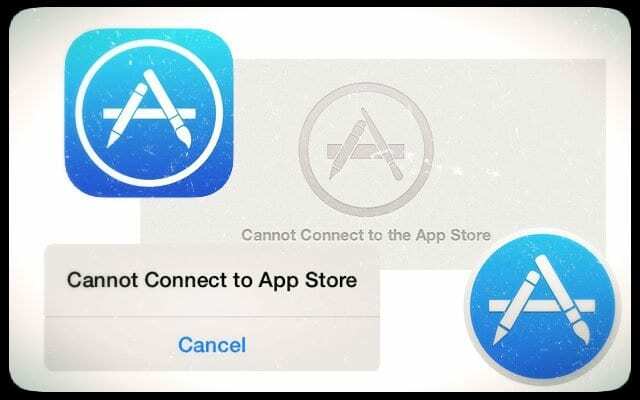
Αρκετοί χρήστες του iOS 11 αναφέρουν ότι δεν μπορούν να συνδεθούν στο App Store. Λαμβάνουν το μήνυμα "Δεν είναι δυνατή η σύνδεση στο App Store". Και αυτά τα σφάλματα τους εμποδίζουν να αγοράσουν, να κατεβάσουν ή να ενημερώσουν τις εφαρμογές τους.
Δυστυχώς, υπάρχουν πολλοί λόγοι για αυτό το πρόβλημα. Ενδέχεται να έχετε πρόβλημα με τη σύνδεση στο Διαδίκτυο ή οι διακομιστές της Apple ενδέχεται να πλήττονται από επισκεψιμότητα ή διαφορετικά να έχουν προβλήματα. Πριν αντιμετωπίσετε το πρόβλημα, βεβαιωθείτε ότι η συσκευή σας και το App Store χρησιμοποιούν το τρέχον Apple ID σας. Παω σε Ρυθμίσεις > Προφίλ Apple ID και ελέγξτε ότι οι πληροφορίες εκεί είναι σωστές. Στη συνέχεια, πατήστε iTunes & App Store και βεβαιωθείτε ξανά ότι το Apple ID που αναφέρεται είναι όντως το τρέχον και σωστό αναγνωριστικό σας.
Ωστόσο, υπάρχει ένα γνωστό σφάλμα που μερικές φορές συμβαίνει μετά την ενημέρωση σε ένα σημαντικό iOS – και επηρεάζει την ημερομηνία και την ώρα της συσκευής σας. Για να επιλύσετε αυτό το σφάλμα, πατήστε Ρυθμίσεις > Γενικά > Ημερομηνία και ώρα. Πρώτον, αν δεν εναλλάσσεται Ρυθμίστε αυτόματα, δοκιμάστε αυτό. Στη συνέχεια, επανεκκινήστε τη συσκευή σας και δείτε εάν συνδέεστε στο App Store.
Εάν όχι, ορίστε την ημερομηνία μπροστά σε κάποια στιγμή στο μέλλον. Στη συνέχεια, προσπαθήστε να συνδέσετε ξανά το iTunes ή το App Store.
Εάν συνεχίσετε να αντιμετωπίζετε προβλήματα με τη σύνδεση στο App Store ή να βλέπετε μια κενή οθόνη, ακολουθήστε αυτές τις πρόσθετες συμβουλές παρακάτω για να αντιμετωπίσετε το πρόβλημα.
Αποσυνδεθείτε από τον λογαριασμό σας και, στη συνέχεια, δοκιμάστε να συνδεθείτε ξανά. Παω σε Ρυθμίσεις > Προφίλ Apple ID > iTunes & App Stores. Στο iOS 11, πρέπει να πατήσετε στο προφίλ του λογαριασμού σας στην κορυφή των Ρυθμίσεων για να το εντοπίσετε. Μόλις αποσυνδεθείτε, απενεργοποιήστε τη συσκευή σας. Επανεκκινήστε τη συσκευή σας και, στη συνέχεια, δοκιμάστε να συνδεθείτε ξανά χρησιμοποιώντας τα διαπιστευτήρια του λογαριασμού σας.
Επίσης, ελέγξτε τα προφίλ της συσκευής σας, ειδικά τους χρήστες που χρησιμοποιούν τη συσκευή στην εργασία τους στο εταιρικό τους δίκτυο και στο σπίτι. Πατήστε Ρυθμίσεις >Γενικά > Προφίλ και αφαιρέστε τυχόν επιπλέον προφίλ από εδώ. Είναι γνωστό ότι τα προφίλ προκαλούν προβλήματα με το App Store.
ΣΧΕΤΙΚΕΣ ΑΝΑΡΤΗΣΕΙΣ
- Δεν είναι δυνατή η σύνδεση στο App Store ή στο iTunes Store
- Το iTunes, το App Store ή το iCloud συνεχίζει να ζητά κωδικό πρόσβασης
Προβλήματα FaceTime και iMessage με το iOS 11, Πώς να διορθώσετε
Το Facetime και το iMessage της Apple είναι μια από τις πιο συχνά χρησιμοποιούμενες εφαρμογές από τους ανθρώπους. Τις περισσότερες φορές, αυτές οι εφαρμογές λειτουργούν όπως προβλέπεται μετά από αναβάθμιση iOS. Ωστόσο, υπάρχουν ορισμένες φορές που παρατηρείτε περίεργη συμπεριφορά. Και με νέες δυνατότητες όπως το FaceTime Live Photos, που λειτουργεί μόνο με iOS 11 και High Sierra, υπάρχουν συχνά πολλές ερωτήσεις και σύγχυση σχετικά με τον τρόπο ενεργοποίησης όλων των νέων κουδουνιών και σφυρίχτρες. Ρίξτε λοιπόν μια ματιά στον οδηγό FaeTime Not Working in iOS 11, εάν αντιμετωπίζετε προβλήματα με τις Ζωντανές Φωτογραφίες στο FaceTime και άλλα προβλήματα νέων (και παλιών) λειτουργιών.
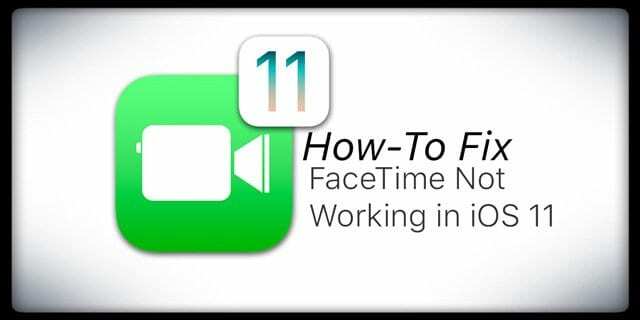
Το άτομο από την άλλη πλευρά της επικοινωνίας δεν μπορεί να σας δει ή να σας ακούσει. Μερικές φορές το Facetime απλά δεν ενεργοποιείται.
Εάν αντιμετωπίζετε προβλήματα με αυτές τις εφαρμογές επικοινωνίας, ρίξτε μια ματιά στους λεπτομερείς οδηγούς αντιμετώπισης προβλημάτων iOS 11 για να λάβετε βοήθεια με τα ζητήματα. Ενημερώνουμε συνεχώς αυτούς τους οδηγούς καθώς αποκαλύπτουμε διορθώσεις.
ΣΧΕΤΙΚΕΣ ΑΝΑΡΤΗΣΕΙΣ
- Το Facetime δεν λειτουργεί με το iOS 11, Πώς να το διορθώσετε
- Προβλήματα iMessage και μηνυμάτων μετά την αναβάθμιση του iOS 11, Τρόπος επίλυσης
Άλλα προβλήματα του iOS 11 και συμβουλές για να τα αντιμετωπίσετε
Τα κουμπιά έντασης ήχου δεν λειτουργούν στο iPad Pro
Μερικοί άνθρωποι διαπιστώνουν ότι μετά την αναβάθμιση τα φυσικά κουμπιά έντασης ήχου δεν λειτουργούν πλέον στο iPad Pro τους. Είδαμε αυτό το πρόβλημα με το iPad Pro 9.7 σε μια προηγούμενη έκδοση iOS 11 beta.
Για να επιλύσετε αυτό το πρόβλημα, μεταβείτε στις ρυθμίσεις ήχου, εναλλάξτε το "Αλλαγή με κουμπιά" στην ενότητα Ρυθμίσεις/Ήχος και, στη συνέχεια, επανεκκινήστε το iPad σας.
Το Wi-Fi δεν λειτουργεί μετά την ενημέρωση του iOS 11
Αυτό είναι άλλο ένα από αυτά τα κοινά σφάλματα που μπορεί να προκύψουν μετά από αναβάθμιση, εάν η συσκευή σας είναι ιδιαίτερα παλαιότερη συσκευή iDevice. Είναι σχετικά εύκολο να διορθωθεί. Το μόνο που χρειάζεται να κάνετε είναι να επαναφέρετε τις ρυθμίσεις του δικτύου σας. Πατήστε Ρυθμίσεις > Γενικά > Επαναφορά > Επαναφορά ρυθμίσεων δικτύου. Θυμηθείτε να σημειώσετε τον κωδικό πρόσβασης (τους κωδικού πρόσβασης) του wifi καθώς πρέπει να τον εισαγάγετε ξανά όταν συνδέεστε στο Wi-Fi.
Δεν είναι δυνατό το άνοιγμα φωτογραφιών από το iPhone στον υπολογιστή, Τρόπος διόρθωσης
Όλοι αγαπάμε τη λειτουργία της κάμερας στο iPhone μας. Με το iOS 11, η Apple άλλαξε τον τρόπο αποθήκευσης φωτογραφιών στον αποθηκευτικό χώρο της συσκευής σας. Χρησιμοποιεί μια νέα διαδικασία συμπίεσης, έτσι ώστε οι φωτογραφίες σας να μπορούν να αποθηκευτούν αποτελεσματικά χρησιμοποιώντας τη μορφή HEIC. Αυτές οι φωτογραφίες νέας μορφής μπορούν να ανοίξουν χρησιμοποιώντας οποιαδήποτε από τις άλλες συσκευές Apple σας, αλλά αντιμετωπίζετε προβλήματα εάν προσπαθείτε να τις μεταφέρετε απευθείας στον υπολογιστή σας.
Εάν προσπαθείτε να μεταφέρετε φωτογραφίες από το iPhone σας στον υπολογιστή σας μετά την εγκατάσταση του iOS 11, φροντίστε να αλλάξετε τις ρυθμίσεις της Κάμεράς σας μετά την αναβάθμιση.
ΣΧΕΤΙΚΕΣ ΑΝΑΡΤΗΣΕΙΣ
- Πώς να μεταφέρετε νέες φωτογραφίες HEIC στον υπολογιστή σας
iOS 11 Καταπληκτική εξοικονόμηση αποθηκευτικού χώρου!
Μιλώντας για Φωτογραφίες και αποθηκευτικό χώρο, το iOS 11 έχει παράσχει μερικά πολύ καλά εργαλεία που μπορούν να σας βοηθήσουν να διαχειριστείτε πιο αποτελεσματικά τον χώρο αποθήκευσης iPhone και iPad. Μάθετε τα πάντα για το πώς να χρησιμοποιείτε αυτά τα νέα εργαλεία και ρυθμίσεις για να αξιοποιήσετε στο έπακρο τον αποθηκευτικό χώρο της συσκευής σας.
ΣΧΕΤΙΚΕΣ ΑΝΑΡΤΗΣΕΙΣ
- Απελευθερώστε γρήγορα τον χώρο αποθήκευσης iPhone και iPad χρησιμοποιώντας το iOS 11
- Ελευθερώστε τον χώρο αποθήκευσης iPhone με τα εργαλεία, τις προτάσεις και το iCloud iOS 11
Ζητήματα εξάντλησης της μπαταρίας μετά την αναβάθμιση του iOS 11
Από την εμπειρία μας, διαπιστώσαμε ότι αρχικά υπάρχουν κάποια προβλήματα με την εξάντληση της μπαταρίας μετά τη νέα εγκατάσταση. Αυτό συμβαίνει γιατί το νέο iOS βελτιστοποιεί τις φωτογραφίες και τις αναμνήσεις σας κ.λπ. Συνήθως, το πρόβλημα αποστράγγισης της μπαταρίας σβήνει μετά από μερικές ημέρες από την εγκατάσταση, αλλά εάν αντιμετωπίζετε αυτό σε συνεχή βάση, ακολουθούν μερικές συμβουλές που μπορούν να σας βοηθήσουν.

Πατήστε Ρυθμίσεις > Μπαταρία στη συσκευή σας και ελέγξτε τη χρήση. Υπάρχουν εφαρμογές που ξεχωρίζουν; Ένας εύκολος τρόπος για να το διορθώσετε είναι να αναγνωρίσετε την προσβλητική εφαρμογή, να διαγράψετε την εφαρμογή και στη συνέχεια να την εγκαταστήσετε ξανά για να δείτε αν τα πράγματα είναι καλύτερα. Αυτό συμβαίνει συνήθως με εφαρμογές τρίτων που μερικές φορές μπορεί να προκαλέσουν προβλήματα. Πολλές φορές, ξεχνάμε να ενημερώσουμε αυτές τις εφαρμογές τρίτων και μπορεί να προκαλέσει προβλήματα.
Με την κυκλοφορία του iOS 11, πολλοί από τους τρίτους προγραμματιστές εφαρμογών έχουν κυκλοφορήσει μια νεότερη έκδοση των εφαρμογών τους. Φροντίστε να επικοινωνήσετε με τον προγραμματιστή της εφαρμογής για να δείτε εάν έχει νέα ενημέρωση και να αναβαθμίσετε την έκδοση της συσκευής σας στην πιο πρόσφατη.
Η μία αποδεδειγμένη συμβουλή που θα διορθώσει τα προβλήματα της μπαταρίας σας στο iOS 11
Η ευρετηρίαση εγγράφων και δεδομένων στο iPhone σας καταναλώνει πολλή μπαταρία. Εάν σκοπεύετε να κάνετε υποβάθμιση σε iOS 10.3.3 λόγω προβλημάτων αποστράγγισης της μπαταρίας. ΝΑ ΣΤΑΜΑΤΗΣΕΙ! Δοκιμάστε αυτό.
Πατήστε Ρυθμίσεις > Siri & Αναζήτηση > Κύλιση προς τα κάτω και για κάθε εφαρμογή που αναφέρεται στην ενότητα, πατήστε σε καθεμία από αυτές και Απενεργοποιήστε τις Προτάσεις Αναζήτησης και Siri.

Ακολουθούν ορισμένα άλλα στοιχεία που μπορείτε να ελέγξετε εάν υποφέρετε από προβλήματα με τη διάρκεια ζωής της μπαταρίας:
- Ελέγξτε τις Ρυθμίσεις ανανέωσης εφαρμογής στο παρασκήνιο
- Ρίξτε μια ματιά στις Ρυθμίσεις για αυτόματες λήψεις στις Ρυθμίσεις εφαρμογής
- Ελέγξτε τη ρύθμιση φωτεινότητας οθόνης και αυτόματης φωτεινότητας
- Δοκιμάστε τη Λειτουργία χαμηλής κατανάλωσης ενέργειας και προσθέστε τη στο κέντρο ελέγχου του iOS 11 για εύκολη πρόσβαση
Έχουμε προσθέσει μερικές από αυτές τις συμβουλές εξοικονόμησης μπαταρίας σε ένα βίντεο. Αν και το βίντεο επικεντρώνεται στο iOS 10, οι συμβουλές εξακολουθούν να λειτουργούν με το iOS 11.
Το iPhone είναι αργό ή δεν ανταποκρίνεται μετά την αναβάθμιση του iOS 11
Εάν το iPhone ή το iPad σας ανταποκρίνεται αργά ή παγώνει αρκετές φορές μετά την αναβάθμιση, δοκιμάστε μια αναγκαστική επανεκκίνηση και, στη συνέχεια, αφήστε τη συσκευή να ξεκινήσει μόνη της και δείτε εάν αυτό βελτιώνει την απόκριση.
Τρόπος εκτέλεσης αναγκαστικής επανεκκίνησης σε μοντέλα iPhone
- Σε ένα iPhone 6S ή χαμηλότερο και σε όλα τα iPad και iPod Touche, πατήστε ταυτόχρονα το Home και το Power μέχρι να δείτε το λογότυπο της Apple
- Για iPhone 7 ή iPhone 7 Plus: Πατήστε παρατεταμένα και τα δύο κουμπιά Side και Volume Down για τουλάχιστον 10 δευτερόλεπτα, μέχρι να δείτε το λογότυπο της Apple
- Σε iPhone X ή iPhone 8 ή iPhone 8 Plus: Πατήστε και αφήστε γρήγορα το κουμπί αύξησης της έντασης ήχου. Στη συνέχεια, πατήστε και αφήστε γρήγορα το κουμπί Μείωση έντασης. Τέλος, πατήστε παρατεταμένα το κουμπί Side μέχρι να δείτε το λογότυπο της Apple
Εάν μια αναγκαστική επανεκκίνηση δεν βελτιώσει την ταχύτητα του iPhone ή του iPad και έχετε ένα πρόσφατο αντίγραφο ασφαλείας iTunes ή iCloud της συσκευής σας, εξετάστε το ενδεχόμενο επαναφοράς. Επαναφορά του στις εργοστασιακές ρυθμίσεις και στη συνέχεια επαναφορά από αντίγραφο ασφαλείας μπορεί να βοηθήσει με το θέμα.
Παρακαλώ ελέγξτε Λευκή Βίβλος της Apple γύρω από την επαναφορά του iPhone σας εάν δεν είστε σίγουροι για το πώς να προχωρήσετε.
Το iOS 11.1.1 κυκλοφόρησε για την αντιμετώπιση βασικών σφαλμάτων
Ενημερώθηκε – 10/11/2017
Η Apple κυκλοφόρησε σήμερα το νέο iOS 11.1.1 που αντιμετωπίζει δύο κοινά προβλήματα που αντιμετωπίζουν πολλά iFolks.
- Διορθώνει ένα πρόβλημα με την αυτόματη διόρθωση του πληκτρολογίου
-Διορθώνει ένα πρόβλημα όπου το Hey Siri σταματά να λειτουργεί
Το πρώτο ζήτημα ήταν πρόβλημα για πολλούς χρήστες και οι λύσεις περιλάμβαναν τη ρύθμιση της αυτόματης αντικατάστασης για τη διαχείριση των ασυνεπειών «?» και «i». Αυτή η νέα ενημέρωση όχι μόνο διορθώνει το πρόβλημα που προχωρά, αλλά επιστρέφει και διορθώνει το πρόβλημα σε προηγούμενα μηνύματα. Η ενημέρωση έκανε την εμπειρία του Hey Siri λίγο πιο γρήγορη επίσης.
Αυτή η τελευταία ενημέρωση έρχεται μετά το iOS 11.1 που αντιμετώπισε μια επιδιόρθωση για την ευπάθεια του KRACK wi-fi, επέλυσε πολλά προβλήματα με την εφαρμογή Photos και συμπεριέλαβε νέες δυνατότητες προσβασιμότητας.
Συμβουλές αναγνωστών 
- Για άτομα με προβλήματα iBooks, ο αναγνώστης Eric βρήκε κάποιες λύσεις μετά από αυτήν την ενημέρωση στο iOS 11. Παρατήρησε ότι το iBooks δεν χρησιμοποιούσε το iCloud και το διόρθωσε απενεργοποιώντας το iCloud και στη συνέχεια ενεργοποιώντας ξανά. (Ρυθμίσεις> Apple ID, iCloud, iTunes & App Store>iCloud>iCloud Drive). Ο Έρικ σημειώνει ότι αυτή η αλλαγή δεν είναι άμεση, καθώς το iOS πρέπει να κατεβάσει ορισμένα πράγματα από το iCloud, επομένως, να είστε υπομονετικοί και τα iBooks θα πρέπει να επιστρέψουν στη λίστα σας.
- Εάν η συσκευή σας αντικαθιστά κοινές λέξεις με πράγματα που δεν θέλετε, δημιουργήστε μια αντικατάσταση κειμένου ως προσωρινή επιδιόρθωση. Παω σε Ρυθμίσεις > Γενικά > Πληκτρολόγιο > Αντικατάσταση κειμένου. Εισαγάγετε τη λέξη που θέλετε να εμφανίζεται στα πεδία φράσης και συντόμευσης.
Συνοψίζοντας
Ελπίζουμε ότι βρήκατε αυτόν τον πόρο χρήσιμο. Και διαβάστε το ξανά, καθώς σκοπεύουμε να διατηρήσουμε αυτήν την ανάρτηση ενημερωμένη καθώς πραγματοποιούμε πρόσθετες δοκιμές με το iOS11 και τυχόν μικρές ενημερώσεις που κυκλοφορεί η Apple. Ανυπομονούμε για τα σχόλια και τις συμβουλές σας για να τα μοιραστούμε με όλους τους αναγνώστες.
Παρακαλούμε χρησιμοποιήστε τα παρακάτω σχόλια για να μοιραστείτε τα προβλήματά σας, ώστε άλλοι άνθρωποι να επωφεληθούν από την εμπειρία σας.

Με εμμονή με την τεχνολογία από την πρώιμη άφιξη του A/UX στην Apple, ο Sudz (SK) είναι υπεύθυνος για τη διεύθυνση σύνταξης του AppleToolBox. Βρίσκεται έξω από το Λος Άντζελες, Καλιφόρνια.
Η Sudz ειδικεύεται στην κάλυψη όλων των πραγμάτων για το macOS, έχοντας αναθεωρήσει δεκάδες εξελίξεις στο OS X και στο macOS όλα αυτά τα χρόνια.
Σε μια προηγούμενη ζωή, ο Sudz εργάστηκε βοηθώντας εταιρείες του Fortune 100 με τις φιλοδοξίες τους για την τεχνολογία και τον επιχειρηματικό μετασχηματισμό.